Du willst eine Seite in WordPress erstellen und stehst erst einmal vor der Frage, was denn der Unterschied zwischen Seiten und Beiträgen ist?
Kein Problem hier kommt die Erklärung  :
:
Seiten sind für die Informationen auf der Website gedacht, die meist auch im Menü verlinkt werden, wie zum Beispiel die „Über Mich“ Seite, das Impressum, die Datenschutzerklärung, eine FAQ Seite usw.
Beiträge hingegen werden im Normalfall im Blog chronologisch angezeigt. Natürlich kannst du einzelne Blogbeiträge auch im Menü verlinken, wenn sie so wichtig sind, dass sie ständig für alle sofort auffindbar sein sollen, aber das ist eher die Ausnahme.
Wie erstellst du nun eine Seite?
- Du gehst im Dashboard auf Seiten->Neue Seite erstellen.
- In der ersten Zeile der neuen Seite wird der Titel eingegeben. Wenn du die URL (auch Permalink genannt) nicht genau vorgibst, ist der Titel genau das, was übernommen wird. (wie du die URL anpassen kannst findest du weiter unten im Text unter Einstellungen der Seite)
- Nach dem Titel kannst du mit dem Einpflegen deines Inhalts beginnen. Im Block-Editor – oder auch Gutenberg-Editor genannt – stehen verschiedene Blöcke zur Verfügung, wie Absätze, Bilder, Listen, Überschriften. Je abwechslungsreicher du den Inhalt gestalten kannst, desto einfacher wird er zu lesen, vor allem, wenn es sich um lange Texte handelt.
- Die Blöcke dazu findest du, sobald du die Eingabetaste (Return/Enter) drückst unter dem kleinen Plus das neben der Zeile erscheint.
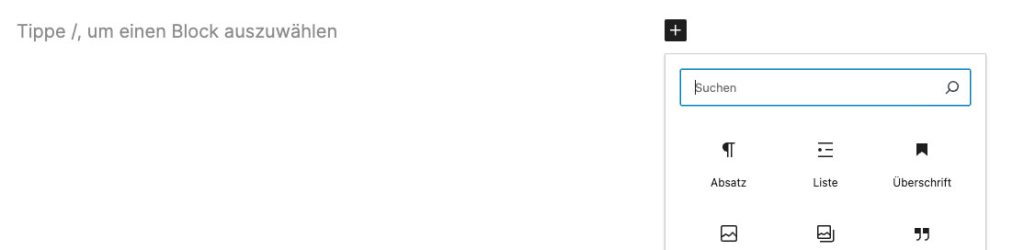
- Oder in der Kopfzeile ebenfalls unter dem kleinen blauen Quadrat mit dem Pluszeichen links, das nach der Auswahl auf ein schwarzes Quadrat mit einem Kreuz umschaltet.
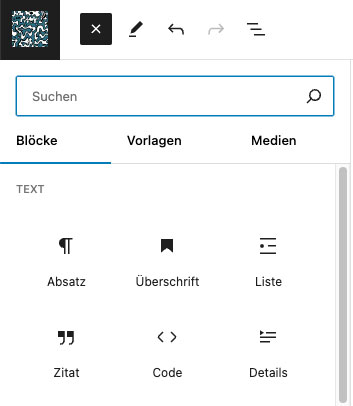
Wie man mit dem Block-Editor arbeitet, erkläre ich in einem späteren Post. Du kannst aber auch selbst ein bisschen mit den Blöcken herumexperimentieren. Sie beißen nicht – versprochen 
Einstellungen der Seite
Standardmäßig rechts auf neben deinem Arbeitsbereich finden sich verschiedene Einstellungsmöglichkeiten zu deiner Seite und den Blöcken. Falls du die Ansicht nicht findest, klicke auf das Symbol zur Anzeige der Seitenleiste oben rechts neben veröffentlichen.
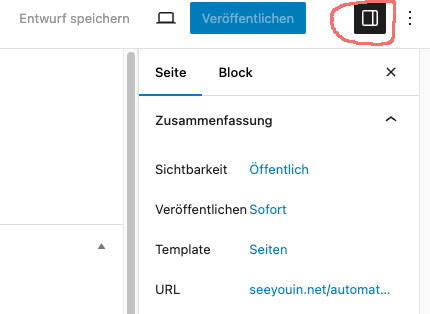
Unter dem Punkt Zusammenfassung kannst du einstellen,
- ob die Seite nach der Veröffentlichung für alle sichtbar sein soll oder Passwort geschützt oder nur Privat einsehbar sein soll.
- Wann der Beitrag veröffentlicht werden soll – sofort nachdem du auf „Veröffentlichen“ geklickt hast oder zu einem bestimmten Zeitpunkt, den du frei bestimmen kannst.
- Welches Template du dafür verwenden möchtest – die Auswahl ist abhängig von dem Theme, das du verwendest.
- Die URL/der Permalink unter der die Seite zu finden sein soll. Wenn du die automatisch gesetzte URL anklickst öffnet sich ein Eingabefeld in dem du den letzten Teil deiner Seiten-URL ändern kannst. Warum du einen genaueren Blick auf deine URL werfen solltest findest du in diesem Artikel.
Ein weiterer Punkt sind die Seitenattribute, bei denen man die Rangfolge der Seiten und übergeordnete Seiten einstellen kann. Das ist allerdings nur relevant, wenn das Menü automatisch erstellt wird.
Wichtig! Damit eine Seite im Menü erscheint, muss sie dort eingefügt werden. Wie das geht findest du hier.
Schreib gern in die Kommentare, wenn die Erklärung für dich noch nicht ausreicht, oder du weitergehende Fragen hast und ich versuche die Antworten bei der nächsten Überarbeitung mit einzupflegen.



Schreibe einen Kommentar